Verborgen Windows 10 1803 April Update-functies om uit te checken
Microsoft Windows 10 / / March 17, 2020
Laatst geupdate op

Hoewel er opmerkelijke nieuwe functies zijn in Windows 10 1803 die veel aandacht krijgen, zijn hier handige functies die onder de radar vliegen.
De Windows 10 1803 april-update heeft er veel opmerkelijke nieuwe functies Leuk vinden Tijdlijn en verbeterd privacy instellingen. Maar tegelijkertijd zijn er minder bekende nieuwe mogelijkheden in het besturingssysteem waarvan u zich misschien niet bewust bent. Hier volgen enkele kleine wijzigingen die u kunt ontdekken nadat u de update voor de update van april 2018 heeft uitgevoerd.
Beëindig niet-reagerende apps in Instellingen
Als een app niet reageert en het venster niet sluit, raakt u meestal Ctrl + Alt + Del om Taakbeheer te starten, klik met de rechtermuisknop op de betreffende app en kies om de taak te beëindigen. Hoewel dat nog steeds werkt, heeft Microsoft dezelfde functionaliteit toegevoegd aan de app Instellingen. Ga naar Instellingen> Apps> Apps en functies. Klik op de betreffende app en kies Geavanceerde mogelijkheden en klik vervolgens op de Beëindigen knop.
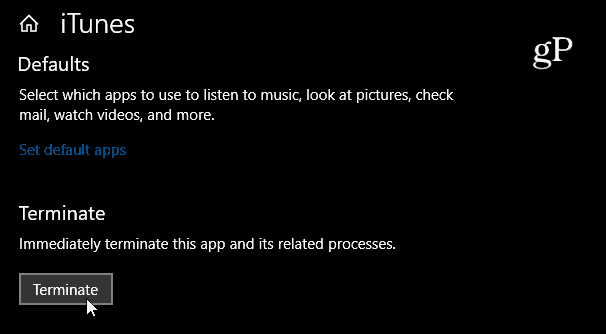
Fix Schaal voor wazige apps
Hoewel Microsoft-apps op Windows 10 de neiging hebben om goed te schalen op verschillende schermen, zien apps van derden er niet altijd goed uit. Het lijkt veel te gebeuren bij oudere programma's op beeldschermen met hoge resolutie. Vaak is het probleem dat de tekst in een app wazig en moeilijk te lezen is. 1803 heeft een nieuwe functie die het probleem kan helpen verlichten. Ga naar om een wazige app op te lossen Instellingen> Systeem> Beeldscherm> Geavanceerde schaalinstellingen en draai de schakelaar "Laat Windows proberen apps te repareren zodat ze niet wazig zijn" naar Aan.
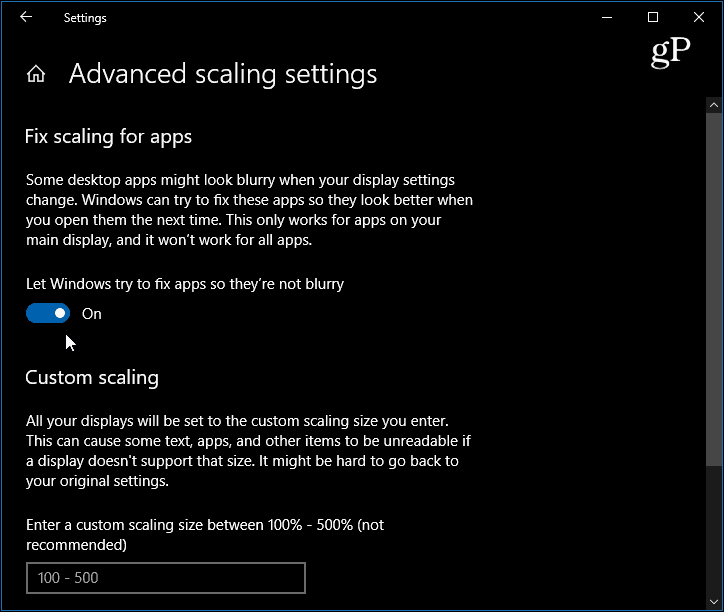
Cortana-verbeteringen
Het Notebook-gedeelte in Cortana plaatst nu lijsten en herinneringen vooraan voor meer prioriteit. De notitieboekpagina heeft nu twee tabbladen genaamd "Organisator" en "Vaardigheden beheren", waardoor het navigeren door de digitale assistent een beetje eenvoudiger wordt. De Organisator tabblad verschijnt standaard en het toont uw lijsten, Herinneringenen voorgestelde taken. De Beheer vaardigheden tabblad bevat de rest van de Notebook-tools waar u zaken zoals kunt beheren Cortana-vaardigheden, het instellen van Smart Home-apparaten zoals de Spreker aanroepen, het verbinden van muziek en andere populaire online services, agenda-instellingen en andere Cortana-instellingen.
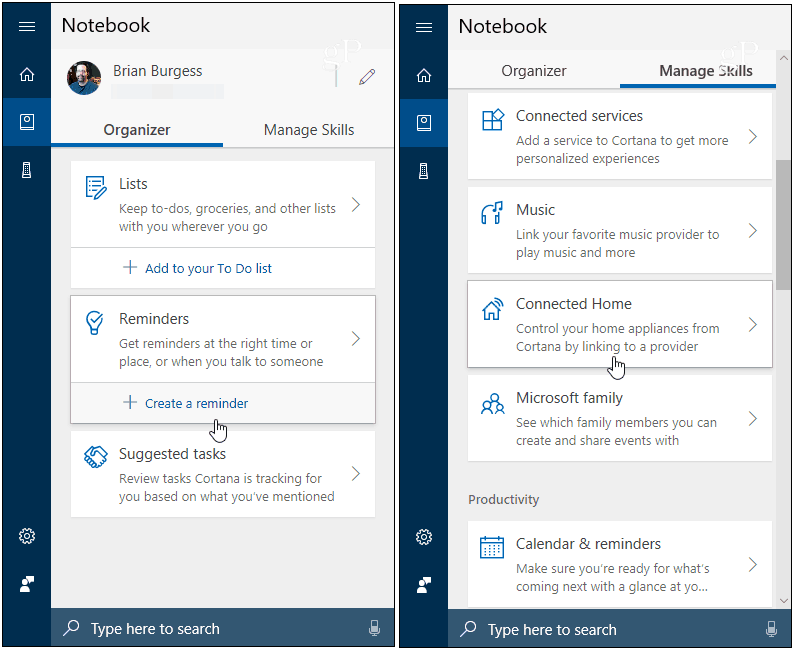
Enkele van de andere nieuwe functies die u misschien wilt bekijken, zijn zaken als Delen in de buurt - om bestanden draadloos over te zetten tussen apparaten. En het nieuwe Focus Assist voor afleidingsvrije productiviteit, of de Viewer voor diagnostische gegevens om telemetriegegevens te bekijken en te verwijderen. Kijk ook eens naar wat is er nieuw in de app Setting aangezien Microsoft meer systeemtools verwijdert van het klassieke Configuratiescherm - inclusief nieuw Geluidsinstellingen. En hoewel we bij elke nieuwe functie-update grote en kleine nieuwe functies oppikken, zien we dat enkele van de oude worden verwijderd. Lees ons artikel over meer over wat er niet meer is wat is verwijderd in Windows 10 1803.
Laat ons weten wat enkele van je favoriete nieuwe functies zijn. Of ga naar onze als u problemen ondervindt bij het correct laten werken van dingen Windows 10-forums voor meer discussies en advies voor probleemoplossing.



